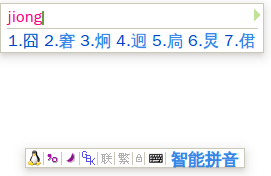“Fcitx”的版本间的差异
来自Ubuntu中文
(→安装) |
|||
| 第1行: | 第1行: | ||
| + | {{输入法}} | ||
'''Fcitx──小企鹅输入法:Free Chinese Input Toy for X'''是一个以[http://www.gnu.org/copyleft/gpl.html GPL]方式发布的、基于XIM的简体中文输入法(即原来的G五笔),包括'''五笔'''、'''五笔拼音'''、'''二笔'''、'''仓颉'''、'''晚风'''、'''冰蟾全息'''、'''拼音(全拼和双拼)'''、'''区位'''以及'''码表输入模块''', | '''Fcitx──小企鹅输入法:Free Chinese Input Toy for X'''是一个以[http://www.gnu.org/copyleft/gpl.html GPL]方式发布的、基于XIM的简体中文输入法(即原来的G五笔),包括'''五笔'''、'''五笔拼音'''、'''二笔'''、'''仓颉'''、'''晚风'''、'''冰蟾全息'''、'''拼音(全拼和双拼)'''、'''区位'''以及'''码表输入模块''', | ||
| − | |||
| − | |||
== 安装 == | == 安装 == | ||
| − | + | Ubuntu 官方源的稳定版本: | |
<pre>sudo apt-get install fcitx</pre> | <pre>sudo apt-get install fcitx</pre> | ||
| − | + | Fcitx主页下载最新版本:http://code.google.com/p/fcitx/downloads/list | |
| − | <pre>im-switch -s fcitx -z default # | + | <pre>im-switch -s fcitx -z default #设为默认输入法,一般不需要,除非系统有多个输入法</pre> |
== 配置 == | == 配置 == | ||
| − | + | 配置文件在 | |
| + | <pre>~/.config/fcitx/config</pre> | ||
| + | 如果没有,用下列命令生成 | ||
| + | <pre>fcitx -c</pre> | ||
| + | 编辑之,注意如果你下的是后缀名utf-8的包,那没事,如果没这后缀名,需要更改编辑器编码,用gbk打开,同样用gbk保存。保存的时候可能由于只读属性无法保存,那保存到其他地方复制覆盖就行了。 | ||
| − | + | 注意的是显示字体(中),显示字体(英,字体区域 这3个地方,前2者需要设置成系统里面有的字体,这里设置成文泉义字体,字体区域en_US.utf8是对应英文环境,简体中文是zh_CN.utf8,繁体中文是zh_TW.utf8. 切记编码。<br> | |
| − | + | ||
| − | + | ||
最好把fcitx浮动条上的GBK打开,就可以输入“囧”了,囧囧囧囧囧囧囧囧囧囧 | 最好把fcitx浮动条上的GBK打开,就可以输入“囧”了,囧囧囧囧囧囧囧囧囧囧 | ||
| 第34行: | 第35行: | ||
使用粗体=1 | 使用粗体=1 | ||
| − | + | .......</pre> | |
| − | + | ||
| − | + | ||
| − | + | ||
| − | + | ||
| − | + | ||
| − | + | ||
| − | + | ||
| − | + | ||
| − | + | ||
| − | + | ||
| − | + | ||
| − | + | ||
| − | + | ||
| − | + | ||
| − | + | ||
| − | + | ||
| − | + | ||
| − | + | ||
| − | + | ||
| − | + | ||
| − | + | ||
| − | + | ||
| − | + | ||
| − | + | ||
| − | + | ||
| − | + | ||
| − | + | ||
| − | + | ||
| − | + | ||
| − | + | ||
| − | + | ||
| − | + | ||
| − | + | ||
| − | + | ||
| − | + | ||
| − | + | ||
| − | + | ||
| − | + | ||
| − | + | ||
| − | + | ||
| − | + | ||
| − | + | ||
| − | + | ||
| − | + | ||
| − | + | ||
| − | + | ||
| − | + | ||
| − | + | ||
| − | + | ||
| − | + | ||
| − | + | ||
| − | + | ||
| − | + | ||
| − | + | ||
| − | + | ||
| − | + | ||
| − | + | ||
| − | + | ||
| − | + | ||
| − | + | ||
| − | + | ||
| − | + | ||
| − | + | ||
| − | + | ||
| − | + | ||
| − | + | ||
| − | + | ||
| − | + | ||
| − | + | ||
| − | + | ||
| − | + | ||
| − | + | ||
| − | + | ||
| − | + | ||
| − | + | ||
| − | + | ||
| − | + | ||
| − | + | ||
| − | + | ||
| − | + | ||
| − | + | ||
| − | + | ||
| − | + | ||
| − | + | ||
| − | + | ||
| − | + | ||
| − | + | ||
| − | + | ||
| − | + | ||
| − | + | ||
| − | + | ||
| − | + | ||
| − | + | ||
| − | + | ||
| − | + | ||
| − | + | ||
[[Category:中文]] | [[Category:中文]] | ||
2010年4月17日 (六) 20:56的版本
| 中文输入法 | 中文输入法fcitx | 中文输入法ibus |
Fcitx──小企鹅输入法:Free Chinese Input Toy for X是一个以GPL方式发布的、基于XIM的简体中文输入法(即原来的G五笔),包括五笔、五笔拼音、二笔、仓颉、晚风、冰蟾全息、拼音(全拼和双拼)、区位以及码表输入模块,
安装
Ubuntu 官方源的稳定版本:
sudo apt-get install fcitx
Fcitx主页下载最新版本:http://code.google.com/p/fcitx/downloads/list
im-switch -s fcitx -z default #设为默认输入法,一般不需要,除非系统有多个输入法
配置
配置文件在
~/.config/fcitx/config
如果没有,用下列命令生成
fcitx -c
编辑之,注意如果你下的是后缀名utf-8的包,那没事,如果没这后缀名,需要更改编辑器编码,用gbk打开,同样用gbk保存。保存的时候可能由于只读属性无法保存,那保存到其他地方复制覆盖就行了。
注意的是显示字体(中),显示字体(英,字体区域 这3个地方,前2者需要设置成系统里面有的字体,这里设置成文泉义字体,字体区域en_US.utf8是对应英文环境,简体中文是zh_CN.utf8,繁体中文是zh_TW.utf8. 切记编码。
最好把fcitx浮动条上的GBK打开,就可以输入“囧”了,囧囧囧囧囧囧囧囧囧囧
[程序] #如果您的FCITX工作很正常,没有必要修改下面这个设置 静态模式=0 显示字体(中)=WenQuan YiZenHei 显示字体(英)=WenQuan YiZenHei 显示字体大小=12 主窗口字体大小=12 字体区域=en_US.utf8 使用AA字体=1 使用粗体=1 .......